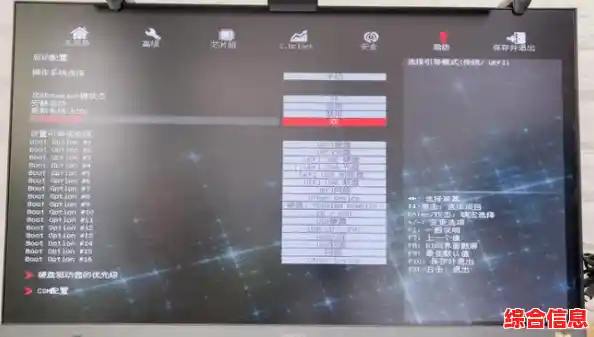想给电脑升级Windows 11,或者正准备买一台新电脑,最怕的就是遇到兼容性问题,系统装不上,或者装上了却卡顿、功能残缺,那可真让人头疼,要避免这些麻烦,关键在于在动手前,搞清楚你的电脑或者你打算买的电脑,是否真的“配得上”Win11,下面我们就抛开那些难懂的专业术语,用大白话聊聊几个最关键的检查点。
第一道硬门槛:TPM 2.0安全芯片
这是微软为Win11设立的最重要,也是最初让人困惑的一道关卡,你可以把它想象成电脑主板上的一个“硬件级保险箱”,它的核心作用是保护你的加密信息、密码、指纹等最敏感的数据,让恶意软件更难窃取,Win11强制要求这个“保险箱”的规格必须达到TPM 2.0版本。
如何确认你的电脑有没有它?方法很简单:
Win + R 键,输入“tpm.msc”并回车,如果能看到“符合TPM标准的规范版本”为2.0,那就恭喜你,过关了。如果你的电脑是最近四五年内购买的,大概率是支持TPM 2.0的,可能只是默认没有开启而已,但如果电脑比较老旧,可能就真的被挡在门外了。
电脑的“大脑”和“身体”:CPU和主板
如果说TPM是门槛,那CPU(处理器)和主板就是电脑的根基,微软为Win11设定了支持的CPU代际列表,对于英特尔酷睿处理器,通常需要第8代(如i5-8250U)或更新的型号;对于AMD锐龙处理器,则需要锐龙2000系列(如Ryzen 3 2200G)或更新的型号。
这背后的原因在于,较新的CPU在架构、能效和安全性方面都做了优化,能更好地支持Win11的新特性,而主板,作为所有硬件的连接平台,其型号和BIOS版本也至关重要,一个过于老旧的主板,即使强行安装了Win11,也可能因为缺乏合适的驱动而导致USB接口失灵、声卡无声、网络无法连接等各种奇怪问题,在升级前,最好去电脑品牌的官方网站,查询你的具体型号是否提供了Win11的驱动支持。
决定流畅度的核心:内存和硬盘
Win11拥有更华丽的界面和动画效果,这对内存和硬盘提出了更高要求。
影响使用体验的细节:显卡和显示屏
Win11的界面大量使用了毛玻璃、平滑动画等视觉效果,这需要一块支持DirectX 12的显卡,好消息是,近七八年内的集成显卡(英特尔UHD Graphics、AMD Radeon Vega)和独立显卡基本都满足要求。
更值得关注的是显示屏,Win11的界面设计对高分辨率和良好的色彩表现更加友好,如果你的预算允许,选择一块分辨率更高(如2K或4K)、色彩更好的IPS屏幕,能极大提升视觉享受和工作效率,如果你喜欢触控操作,现在也是考虑购买支持触控屏幕的笔记本电脑或一体机的好时机,因为Win11对触控交互进行了大量优化。
最后的确认:使用官方工具
如果你觉得以上步骤太繁琐,微软提供了一个最省事的“终极大法”:PC健康检查工具,你可以在微软官网搜索并下载这个免费小工具,运行后,它能一键检测你的电脑是否满足升级Win11的所有要求,并给出明确的通过或未通过提示,以及具体是哪方面不达标。
升级Win11不是一拍脑袋就能完成的事,花点时间,像体检一样仔细核对TPM、CPU、内存、硬盘这几个核心项目,就能避免绝大多数兼容性陷阱,确保你的升级之旅顺畅无阻,真正享受到新系统带来的便捷与安全。